Com o avanço das ferramentas de IA, mais criadores estão experimentando novas maneiras de gerar conteúdo visual. Um dos modelos mais populares impulsionando essa mudança é o Stable Diffusion. É um modelo poderoso conhecido por transformar texto em imagens detalhadas e agora, em vídeos.
O Stable Diffusion não é um aplicativo em si. Em vez disso, ele funciona nos bastidores em plataformas que transformam seu texto em visuais ou animações. Para iniciantes, descobrir por onde começar e quais ferramentas usar pode parecer difícil.
Mas não se preocupe. Este guia vai mostrar como o gerador de vídeos com IA do Stable Diffusion funciona. Além disso, você também vai aprender a refinar seus resultados com uma ferramenta de edição de vídeo. Vamos começar!
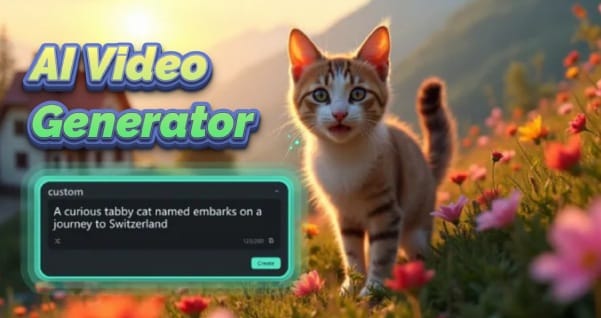
Parte 1. O que é Stable Diffusion e como ele impulsiona a geração de vídeos IA
O Stable Diffusion é um modelo de IA que gera conteúdo visual a partir de descrições escritas, também conhecidas como prompts. Ele foi desenvolvido por meio de um colaboração entre Stability AI, CompVis (LMU Munich), e Runway ML. Rapidamente tornou-se uma das ferramentas mais amplamente utilizadas para visuais gerados por IA.
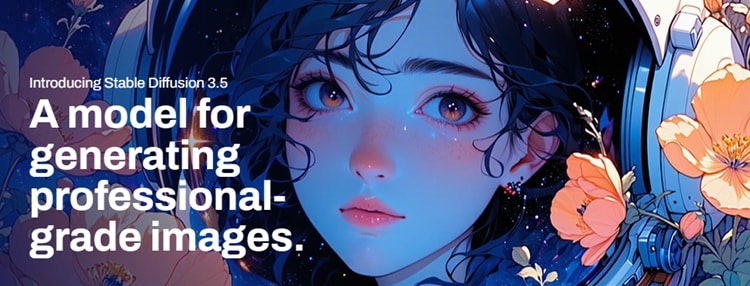
Originalmente, o Stable Diffusion foi projetado para gerar imagens estáticas a partir de prompts de texto. À medida que a tecnologia evoluiu, expandiu-se para suportar a geração de vídeos curtos usando ferramentas e modelos complementares.
Algumas dessas ferramentas incluem plugins de animação como o AnimateDiff e modelos especializados como o Stable Video Diffusion (SVD). Essas ferramentas tornam possível criar conteúdos em movimento a partir de texto ou imagens.
Veja por que os modelos Stable Diffusion são uma ótima opção para iniciantes que querem criar vídeos com IA:
- Entrada simples, saída criativa – Você descreve uma cena com palavras e a ferramenta a transforma em um visual.
- Capacidades de imagem para vídeo – Muitas ferramentas permitem animar imagens estáticas ou gerar pequenos clipes de vídeo.
- Não são necessárias habilidades avançadas – Algumas plataformas oferecem interfaces amigáveis para iniciantes, enquanto outras dão mais controle para usuários experientes.
- Opções de acesso flexíveis – Você pode usar online (por meio de serviços como o DreamStudio) ou rodar localmente usando ferramentas como o ComfyUI.
Não sabe por onde começar? Vamos apresentar as opções de vídeo Stable Diffusion mais populares e mostrar como gerar seu primeiro vídeo com IA.
Parte 2. Como funciona a geração de vídeo com IA do Stable Diffusion
O gerador de vídeo com IA do Stable Diffusion não é uma única ferramenta, e sim um grupo de ferramentas alimentadas pelo modelo Stable Diffusion. Essas plataformas usam seus comandos de texto ou imagem para criar vídeos curtos gerados por IA com movimento animado.
Ferramentas diferentes oferecem diferentes formas de acessar os recursos de vídeo do Stable Diffusion. Algumas rodam no seu navegador, enquanto outras exigem configuração local. Aqui estão algumas opções populares para considerar:
1. ComfyUI
ComfyUI é uma interface visual para o Stable Diffusion que permite criar fluxos de trabalho conectando blocos (ou “nós”). Você pode adicionar extensões como AnimateDiff ou SVD para habilitar a geração de vídeos. É um pouco técnico no começo, mas fica mais fácil com a prática.
Melhor para: Pessoas que aprendem visualmente e usuários que querem mais personalização.
Como usar: Baixe o ComfyUI, instale plugins e construa seu fluxo de geração de vídeo.
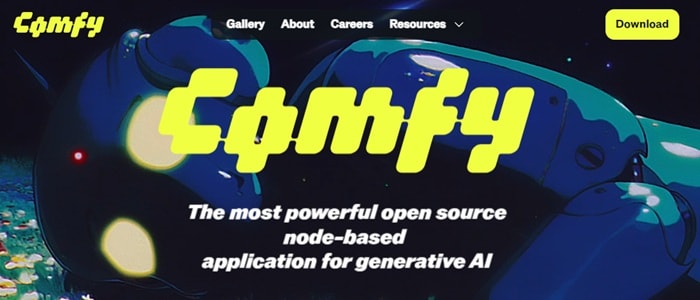
2. Stable Video Diffusion (SVD)
SVD é um modelo de Stable Diffusion lançado pela Stability AI que transforma uma única imagem em um vídeo curto. Ele foca em realismo e suavidade de movimento. O SVD não é uma ferramenta independente; você precisará executá-lo por uma plataforma como o ComfyUI ou usá-lo como parte de uma configuração personalizada.
Melhor para: Transformar imagens estáticas em clipes de vídeo suaves e realistas.
Como usar: Execute via ComfyUI com o fluxo de trabalho correto ou instale através de uma extensão.
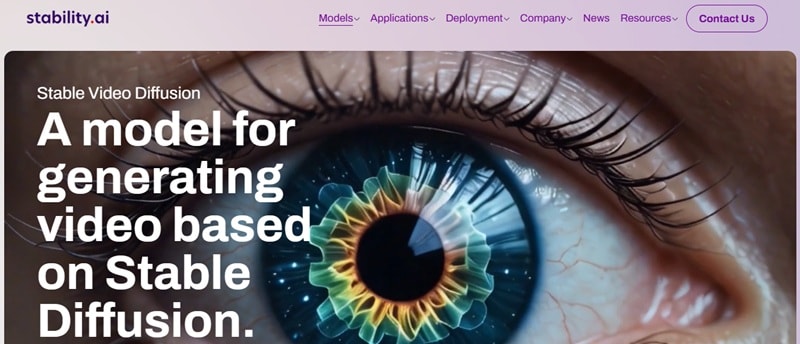
3. AnimateDiff
AnimateDiff é um plugin que adiciona movimento às gerações do Stable Diffusion. Ele aceita um prompt de texto ou uma imagem e, em seguida, adiciona movimento quadro a quadro com base nas suas configurações. Está disponível como uma extensão e é popular para criar animações curtas e consistentes.
Melhor para: Iniciantes que querem movimento simples com configuração mínima.
Como usar: Instale no ComfyUI ou A1111, depois carregue seu prompt e ajuste algumas configurações.
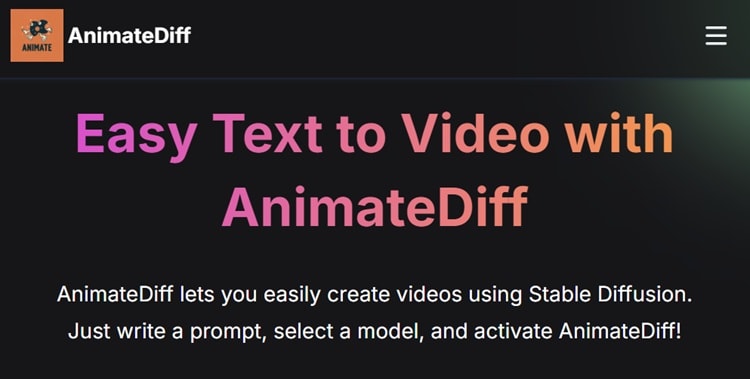
4. Deforum
Deforum é uma ferramenta de animação que permite criar cenas em movimento animando prompts de texto ou imagens. Ela oferece controle sobre o movimento da câmera, quadros-chave (keyframes) e transições visuais, ideal para criar vídeos de IA em estilo cinematográfico. Você pode usá-la localmente ou rodar pelo Google Colab sem necessidade de instalação complexa.
Melhor para: Usuários que querem mais controle sobre animação e estilo visual.
Como usar: Abra o notebook oficial do Deforum no Google Colab, carregue seu prompt, ajuste as configurações e execute para gerar os quadros.
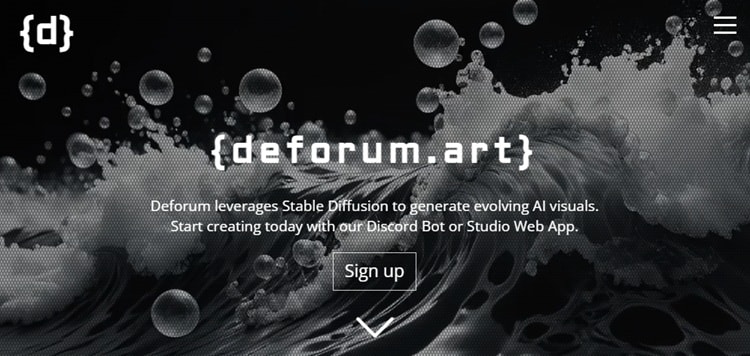
Como gerar um vídeo de IA com Stable Diffusion (passo - a - passo)
Cada ferramenta tem sua própria configuração e interface, mas o processo básico para gerar um vídeo normalmente segue o mesmo padrão. Depois de escolher um gerador de vídeo de IA com Stable Diffusion que combina com seu nível de conforto, siga estes passos gerais:
- Passo Escolha uma plataforma: Escolha uma ferramenta que se encaixe no seu setup. Por exemplo, use Deforum no Google Colab ou instale o ComfyUI localmente.
- Escreva um prompt descritivo: Exemplo: “um horizonte de cidade futurista ao pôr do sol, iluminação cinematográfica, atmosfera dramática.”
- Ajuste as configurações do seu vídeo: Defina parâmetros como taxa de quadros (FPS), intensidade do movimento, duração e semente para aleatoriedade.
- Execute o modelo: Inicie o processo de geração de vídeo. Pode levar alguns minutos, dependendo do seu hardware e das configurações escolhidas.
- Exporte o arquivo de vídeo: Quando terminar, baixe seu vídeo para editar ou compartilhar.
Dicas para um resultado melhor
- Use a high-quality image as your base when working with image-to-video tools.
- Keep your clips short (3–6 seconds) to maintain smoother, more coherent motion.
- Play around with settings like motion strength, noise levels, e prompts to find the best results.
Use uma imagem de alta qualidade como base ao trabalhar com ferramentas de imagem para vídeo.
Mantenha seus clipes curtos (3–6 segundos) para garantir movimentos mais suaves e coerentes.
Brinque com configurações como intensidade de movimento, níveis de ruído e prompts para encontrar os melhores resultados.
Parte 3. Edite vídeos Stable Diffusion com Wondershare Filmora
Após finalizar a geração do seu vídeo com Stable Diffusion, o próximo passo é aprimorar seus clipes em um editor de vídeo. Wondershare Filmora é uma poderosa ferramenta de edição de vídeo onde você pode facilmente editar e aprimorar vídeos.
Você pode adicionar música ou efeitos sonoros, inserir sobreposições de texto, aplicar filtros e efeitos, ou remover quadros indesejados. O Filmora oferece tudo o que você precisa para editar um vídeo refinado, perfeito tanto para iniciantes quanto para criadores ocasionais.

Principais recursos do Filmora para ediçãoVídeos de Stable Diffusion
Veja como o Filmora pode ajudar a melhorar a qualidade e a apresentação dos seus clipes de vídeo gerados por IA:
- Dividir, Cortar e Recortar Vídeo: Remova quadros indesejados, diminua a duração dos clipes ou divida cenas para melhorar o ritmo e a clareza.
- Transições e Efeitos de Vídeo: Adicione transições suaves entre as cenas, aplique desfoque de movimento estilizado ou use efeitos de glitch, VHS ou cinematográficos.
- Textos e Modelos de Título: Escolha entre dezenas de estilos de texto animado prontos. Utilize-os para adicionar legendas, rótulos de cenas, citações ou títulos de abertura.
- Edição de Áudio e Biblioteca de Músicas: Adicione músicas de fundo isentas de direitos autorais ou efeitos sonoros da biblioteca de áudio integrada do Filmora. Você também pode ajustar o volume, aplicar efeitos de fade in/fade out e gravar narrações facilmente.
- Correção de Cor e LUTs: Ajuste o brilho, contraste, saturação e tom. Você também pode aplicar LUTs incorporados (Look-Up Tables) para combinar com uma gradação de cor cinematográfica ou para corresponder ao seu estilo.
- Ferramentas avançadas de IA: Use as ferramentas de IA do Filmora para aprimorar vídeos de Stable Diffusion sem habilidades avançadas de edição. Experimente recursos como Recorte Inteligente, Texto para Fala, Legendas por IA, e Esticar Áudio.
Como Editar Seu Vídeo de Stable Diffusion no Filmora
Aqui está um passo a passo detalhado sobre como editar seu vídeo gerado por IA no Filmora:
Passo 1. Importe seu clipe de vídeo
Abra o Filmora no seu computador e crie um Novo Projeto.
No espaço de edição, vá para Mídia > Mídia do Projeto > Importar.
Importe os vídeos do Stable Diffusion que você criou. Em seguida, arraste e solte-os na linha do tempo para começar a editar.

Passo 2. Refine os Vídeos
Depois de importar seus vídeos do Stable Diffusion, é hora de ajustá-los para um ritmo mais suave.
Use a Tesoura ferramenta para dividir clipes longos e remover quaisquer quadros estranhos ou repetitivos.

Depois, corte o início ou o fim de cada segmento para manter o fluxo dinâmico e visualmente atraente.

Passo 3. Adicione Efeitos de Sobreposição para Realçar o Estilo Visual
Para dar ao seu vídeo do Stable Diffusion um visual mais artístico, você pode sobrepor efeitos visuais usando as opções de sobreposição do Filmora.
Vá para o Efeitos na aba de efeitos, escolha uma sobreposição que você goste e arraste-a para a linha do tempo acima do seu clipe de vídeo. Essa ação aplicará o efeito durante toda a duração do vídeo.
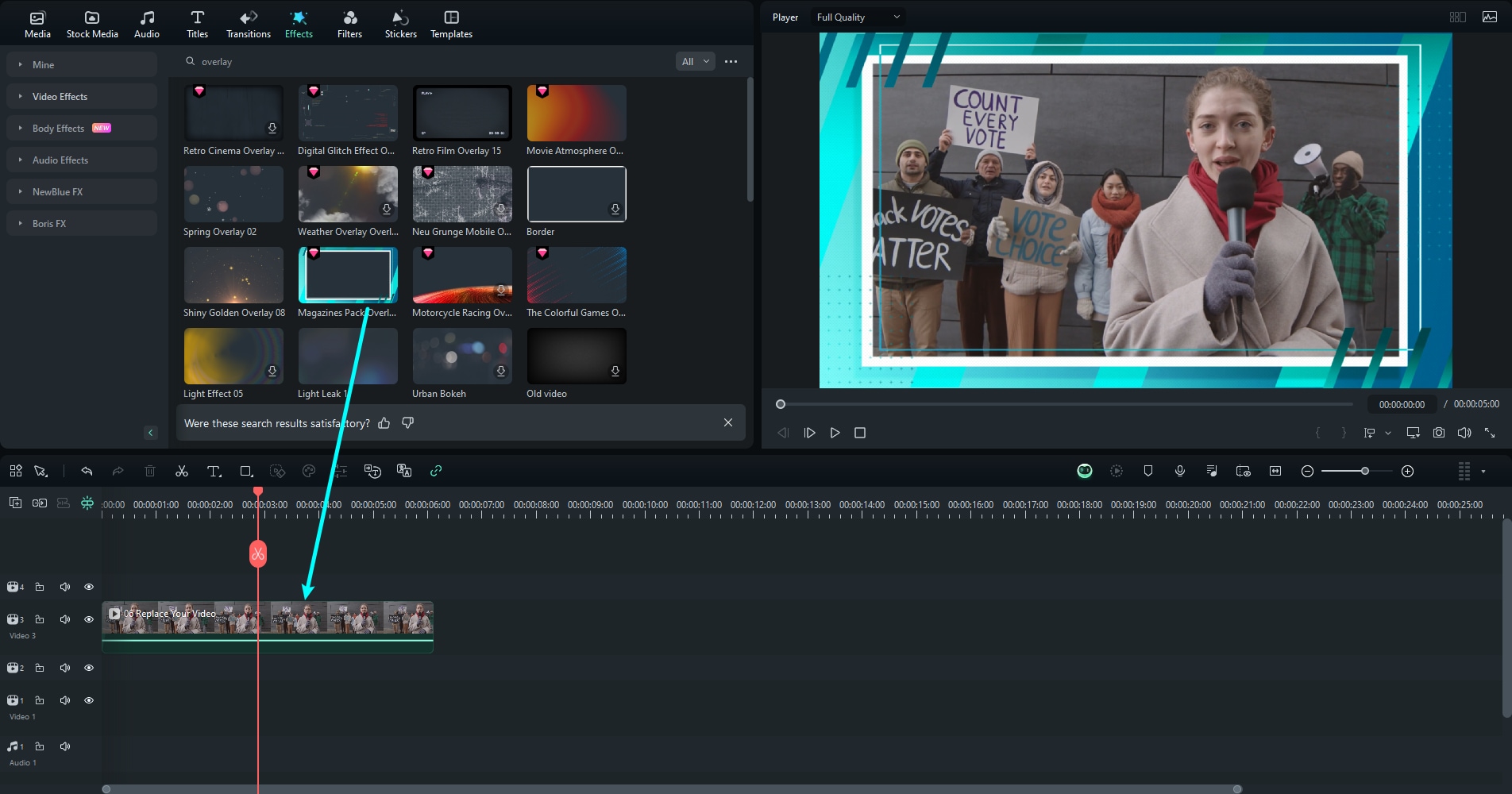
Passo 4. Adicione Narração com a Ferramenta de Texto para Fala do Filmora
Você também pode adicionar uma narração ao seu vídeo sem gravá-la você mesmo.
Vá para Áudio> Texto para Fala, e clique em Iniciar.
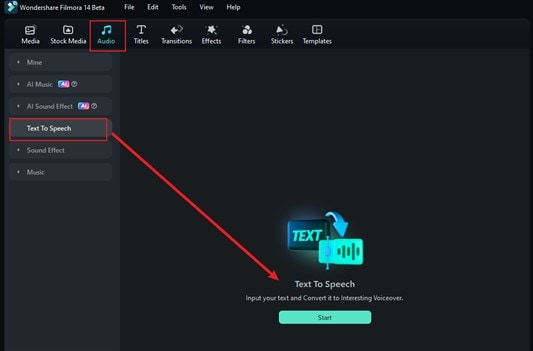
Digite seu roteiro diretamente na caixa de texto.
Se precisar de ajuda para escrever, experimente a Redação com IA para gerar uma introdução rápida ou descrição de cena.
Depois, navegue pela Biblioteca de Vozes, escolha um tom que combine com o estilo do seu vídeo e clique em Gerar para criar seu áudio.
Dica: Para roteiros mais longos, ative Divisão Automática para dividir sua narração em segmentos menores para melhor ritmo e fluidez.
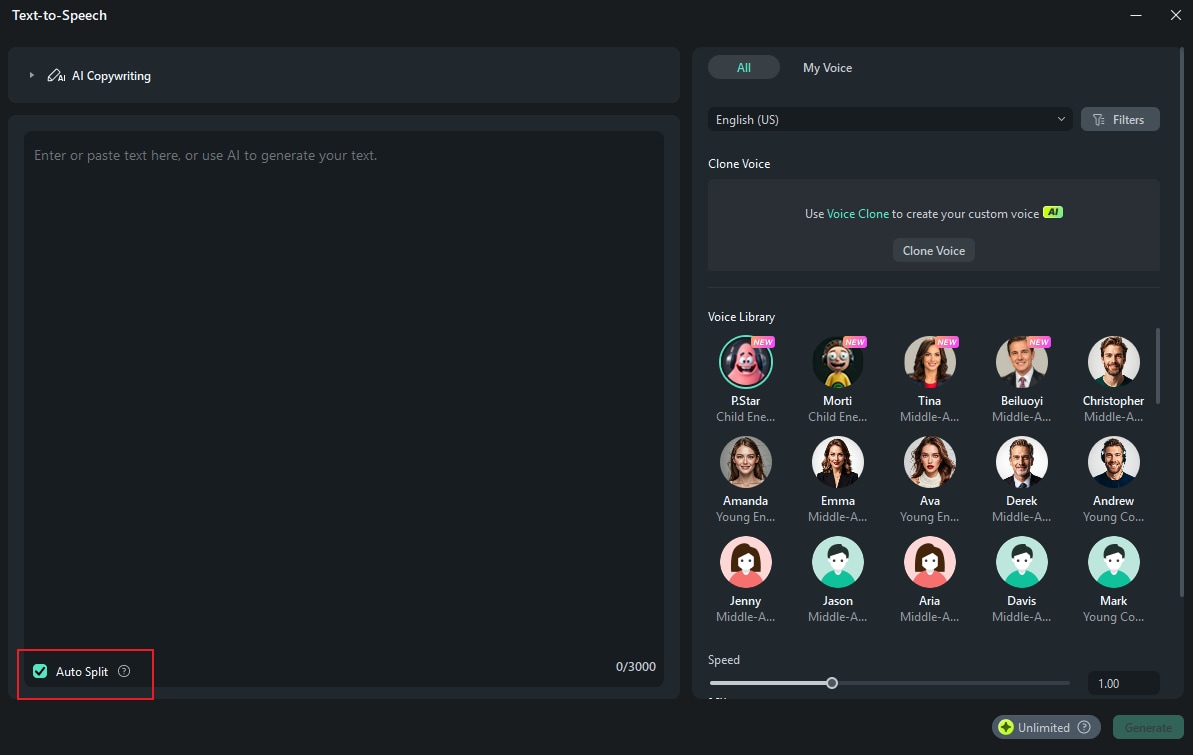
Passo 5. Adicione música de fundo com o Gerador de Música com IA da Filmora
No Filmora, você pode criar músicas de fundo personalizadas para dar o clima certo ao seu vídeo Stable Diffusion.
Vá para Áudio> Música com IA e clique no mais (+) ícone para abrir as configurações de música.
Escolha o Humor, Gênero, e Tema que melhor combina com o tom do seu vídeo.
Clique Gerar para criar uma faixa.
Quando a música estiver pronta, arraste-a para a linha do tempo e coloque-a abaixo do seu vídeo para sincronizá-la com o vídeo.
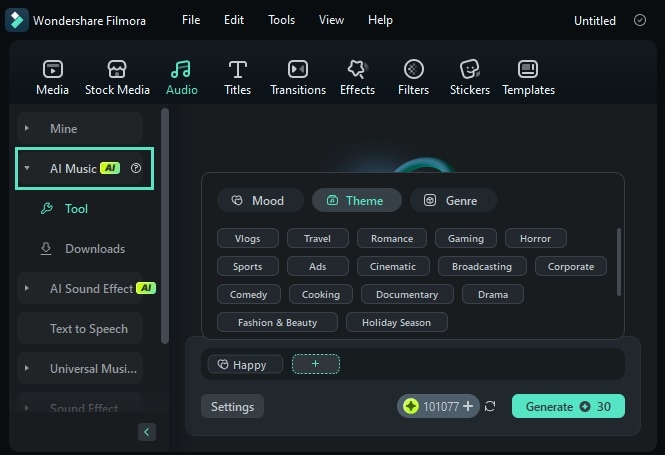
Passo 6. Pré-visualize e Exporte Seu Vídeo de IA
Antes de finalizar seu projeto, assista ao vídeo completo para verificar possíveis problemas. Faça os últimos ajustes, se necessário.
Quando estiver pronto para salvar, clique em Exportar > Local para salvar o vídeo no seu dispositivo.
Escolha o formato do vídeo, defina a resolução e nomeie o arquivo.
Depois, clique em Exportar novamente para renderizar e salvar seu vídeo Stable Diffusion concluído.

Conclusão
Criar conteúdo com o Stable Diffusion é uma forma divertida e criativa de transformar simples prompts em histórias visuais. Desde a geração de imagens até pequenos clipes, este modelo de IA continua impulsionando novas ferramentas para geração de vídeos.
Usando um gerador de vídeo com IA Stable Diffusion, você pode criar cenas animadas com ferramentas como AnimateDiff, SVD ou Deforum. Depois, você pode aprimorar os resultados com os recursos de edição do Filmora. Adicione música, narração, transições e sobreposições para melhorar a apresentação final.
Experimente hoje e transforme seus vídeos do Stable Diffusion em conteúdos polidos e prontos para compartilhar.
Perguntas frequentes
-
Posso rodar geração de vídeo com Stable Diffusion em um notebook comum?
Sim, mas depende da ferramenta e do seu hardware. Algumas ferramentas como o Deforum podem rodar no Google Colab (baseado em nuvem), o que é ótimo para notebooks com limitações de potência. Configurações locais usando ComfyUI podem exigir uma GPU dedicada para desempenho fluido. -
Existe um aplicativo móvel que usa Stable Diffusion para vídeo?
No momento, a maioria das ferramentas de vídeo Stable Diffusion é voltada para desktop ou web. Existem alguns aplicativos móveis que usam Stable Diffusion para geração de imagens, mas a geração de vídeos ainda requer mais potência e normalmente é feita em um PC ou na nuvem. -
Posso adicionar narração ou som diretamente aos vídeos do Stable Diffusion?
Não, as ferramentas de vídeo do Stable Diffusion geralmente exportam clipes mudos. Para adicionar narração, música ou efeitos sonoros, você precisará de um editor de vídeo como o Filmora. Ele permite adicionar narração, música de fundo e até narração gerada por IA. -
Existem questões de direitos autorais ao usar conteúdo gerado pelo Stable Diffusion?
Na maioria dos casos, o conteúdo criado usando o Stable Diffusion é seu para usar. No entanto, é importante evitar gerar conteúdo que imite pessoas reais, personagens protegidos por direitos autorais ou ativos de marcas registradas. Sempre verifique os termos de uso da plataforma ou modelo que você está utilizando.







